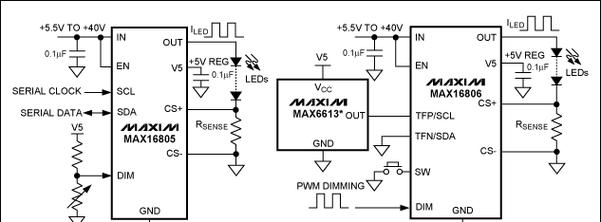电脑监控摄像头如何连接手机?需要哪些步骤?
在当前的信息时代,家庭安全和个人隐私越来越受到人们的重视。电脑监控摄像头作为一种有效的安全监控工具,可以帮助我们实时监控家中的情况。不过,很多人可能更希望在外出时也能通过手机随时查看监控画面。电脑监控摄像头如何连接手机呢?接下来,我们将一步步为您解答。
一、准备工作
1.1确认监控摄像头支持手机连接
并非所有的电脑监控摄像头都支持手机连接功能。您需要确认您的摄像头型号是否支持手机APP远程观看。通常,摄像头的用户手册或官方网站上都会有相关说明。
1.2安装必要的软件或APP
如果您的监控摄像头支持手机连接,接下来需要安装对应品牌的手机APP。这些APP可以在各大应用商店中找到,例如苹果的AppStore或安卓的GooglePlay商店。
1.3准备好网络环境
为了使电脑监控摄像头能和手机进行连接,您需要确保两者都在同一网络环境下。也就是说,它们需要连接到同一个Wi-Fi网络,或者是摄像头需要有公网IP并进行相应的端口映射。
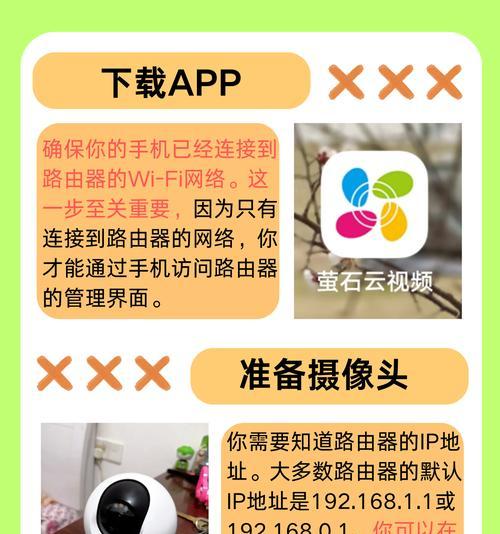
二、连接步骤详解
2.1打开摄像头
首先确保您的监控摄像头已连接电源并打开。如果摄像头有状态指示灯,请确认指示灯亮起。
2.2连接至网络
依据摄像头的说明书,将摄像头连接到网络。通常需要通过网线或者Wi-Fi连接。
2.3启动手机APP并注册账号
在手机上安装并打开摄像头对应的APP,根据提示完成账号的注册和登录。如果摄像头支持多用户登录,建议为家庭成员分别创建账号。
2.4添加设备
登录APP后,通常会有添加设备的选项,找到并点击它。您可能需要扫描摄像头底部的二维码,或是在APP中手动输入设备序列号来添加摄像头。
2.5完成连接配置
APP会自动搜索网络中的摄像头并尝试连接。根据提示完成连接配置,可能需要输入Wi-Fi密码或其他相关信息。
2.6设置实时监控
连接成功后,您可以在APP中实时查看监控画面。大多数APP都提供多画面预览、录像回放、移动侦测等多种功能。
2.7远程访问设置
如果想要在外出时通过手机查看监控画面,需要开启远程访问功能。一般在APP的设备设置中会有开启远程访问的选项。

三、可能遇到的问题及解决办法
3.1连接失败
如果摄像头与手机无法成功连接,请检查网络设置,确认摄像头与手机是否连接至同一Wi-Fi网络。
3.2远程无法访问
远程访问失败通常是因为路由器端口未正确设置。此时,您可以尝试查找路由器的端口转发设置教程,并按照说明操作。
3.3画面延迟或卡顿
画面延迟或卡顿可能是由于网络带宽不足或摄像头性能限制。尝试降低画面分辨率或将摄像头更接近路由器。

四、安全与隐私提示
在享受电脑监控摄像头带来的便利的同时,也要注意个人隐私和数据安全。定期更换账号密码,确保网络设置的安全,避免监控内容被未经授权的人查看。
五、实用技巧
5.1多账号管理
多账号管理功能允许家庭成员都拥有自己的登录凭证,方便根据个人习惯设置和监控。
5.2云存储与本地存储相结合
云存储可以防止数据丢失,而本地存储则更为安全。根据自己的需求,选择合适的存储方式。
5.3定时监控功能
设置定时监控功能可以自动记录特定时间段的视频,节约存储空间同时有效管理监控内容。
综合以上步骤,电脑监控摄像头连接手机并非难事。只需按照正确的步骤进行操作,您就能随时随地用手机查看家中的情况。但切记,在享受便利的同时,也一定要重视监控设备的安全与隐私保护。
版权声明:本文内容由互联网用户自发贡献,该文观点仅代表作者本人。本站仅提供信息存储空间服务,不拥有所有权,不承担相关法律责任。如发现本站有涉嫌抄袭侵权/违法违规的内容, 请发送邮件至 3561739510@qq.com 举报,一经查实,本站将立刻删除。
- 上一篇: 服务器职业比例查看方法是什么?
- 下一篇: 汽车重启电源如何设置?设置步骤是什么?
相关文章
- 站长推荐
-
-

如何在苹果手机微信视频中开启美颜功能(简单教程帮你轻松打造精致自然的美颜效果)
-

解决WiFi信号不稳定的三招方法(提高WiFi信号稳定性的关键技巧)
-

微信字体大小设置方法全解析(轻松调整微信字体大小)
-

提升网速的15个方法(从软件到硬件)
-

如何更改苹果手机个人热点名称(快速修改iPhone热点名字)
-

解决Mac电脑微信截图快捷键失效的方法(重新设定快捷键来解决微信截图问题)
-

如何在手机上显示蓝牙耳机电池电量(简单教程)
-

解决外接显示器字体过大的问题(调整显示器设置轻松解决问题)
-

科学正确充电,延长手机使用寿命(掌握新手机的充电技巧)
-

找回网易邮箱账号的详细教程(快速恢复网易邮箱账号的方法及步骤)
-
- 热门tag
- 标签列表